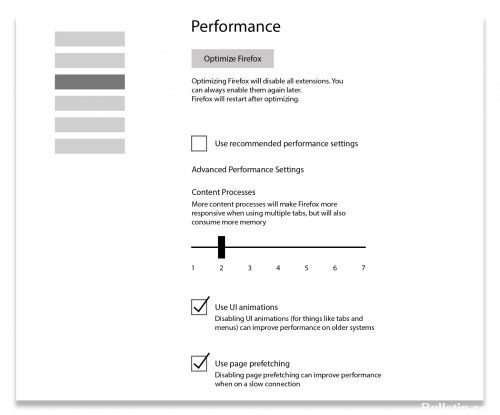Atualizado 2024 abril: Pare de receber mensagens de erro e deixe seu sistema mais lento com nossa ferramenta de otimização. Adquira agora em este link
- Baixe e instale a ferramenta de reparo aqui.
- Deixe-o escanear seu computador.
- A ferramenta irá então consertar seu computador.
O Firefox às vezes usa mais memória (RAM) do que deveria. Isso pode tornar o Firefox mais lento e, em casos extremos, pode até causar uma falha no Firefox. Este artigo descreve como fazer com que o Firefox use menos espaço em disco.
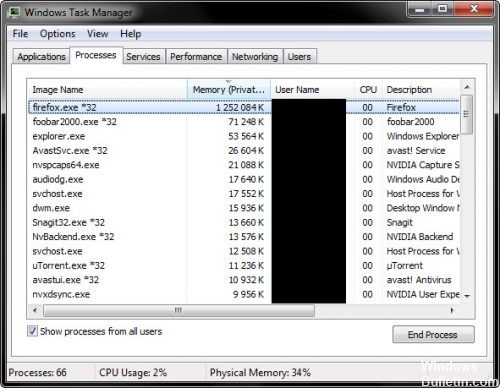
O Firefox funciona melhor do que a maioria dos navegadores com complementos de terceiros, mas como os desenvolvedores já mencionaram, alguns deles podem tornar seu computador consideravelmente lento. Eles estão, portanto, trabalhando em um botão “Otimizar o Firefox” que irá parar todas as extensões quando o navegador for reiniciado (abaixo). Isso por si só poderia melhorar as coisas e “você sempre pode reiniciá-lo mais tarde”, dizem os desenvolvedores.
Atualização do Mozilla Firefox
A primeira coisa que recomendamos é verificar se há atualizações do Mozilla Firefox e atualizá-las, se houver. É possível que versões anteriores tenham bugs ou problemas de desempenho? As versões mais recentes geralmente oferecem desempenho aprimorado e corrigem bugs. Para verificar se há atualizações para o Firefox, abra-o e clique nas três faixas no canto superior direito (menu Abrir), a seguir na opção “Ajuda”.
O Mozilla Firefox começa a verificar se há atualizações. Se forem encontradas atualizações, o Mozilla irá instalá-las para você. Se você já tem a versão mais recente, verá o status “O Firefox está atualizado”.
Desativando Extensões e Temas Intensivos de Memória
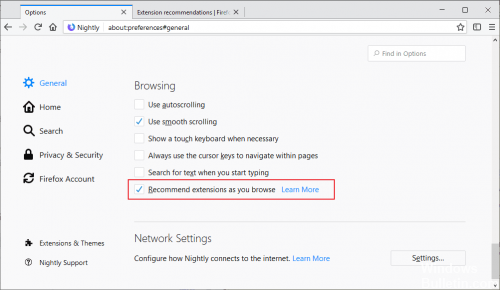
Extensões e designs podem fazer com que o Firefox consuma mais memória do que normalmente seria o caso.
Para determinar se uma extensão ou tema faz com que o Firefox consuma muita memória, inicie o Firefox no modo de segurança e monitore seu uso de memória. No modo de segurança, extensões e temas estão desativados. Então, se você notar uma melhora significativa, você pode tentar desabilitar ou desinstalar as extensões.
Reinicie o navegador Firefox
Sempre que você perceber que o Firefox está usando muita memória, é melhor reiniciar o seu navegador. Isso geralmente ajuda você.
Antes de fazer o mesmo, configure o Firefox para salvar abas abertas. Ele permite que você os reinicie de onde parou.
Em seguida, abra o Firefox novamente e restaure a sessão anterior usando as opções do botão “Menu”.
Reduza o uso de memória usando as configurações do Firefox.
Você pode personalizar algumas configurações do Firefox para trabalhar mais rápido e usar menos espaço em disco.
Sobre: config Settings
Primeiro de tudo, você deve instalar a versão mais recente, porque na versão mais recente, você melhorou consideravelmente o consumo de memória. Eles permitem que o navegador use o mínimo de memória possível. Se sua versão é antiga, atualize-a. Ou você pode baixar a última versão aqui.
Atualização de abril de 2024:
Agora você pode evitar problemas com o PC usando esta ferramenta, como protegê-lo contra perda de arquivos e malware. Além disso, é uma ótima maneira de otimizar seu computador para obter o máximo desempenho. O programa corrige erros comuns que podem ocorrer em sistemas Windows com facilidade - sem necessidade de horas de solução de problemas quando você tem a solução perfeita ao seu alcance:
- Passo 1: Baixar Ferramenta de Reparo e Otimização de PC (Windows 10, 8, 7, XP e Vista - Certificado Microsoft Gold).
- Passo 2: clique em “Iniciar digitalização”Para localizar os problemas do registro do Windows que podem estar causando problemas no PC.
- Passo 3: clique em “Reparar tudo”Para corrigir todos os problemas.
Se você estiver usando o navegador, tente abrir as guias mínimas. Porque se você tiver muitas guias abertas, elas ocuparão mais espaço em disco e diminuirão a velocidade geral do navegador.
Digite “about: config” no seu navegador e defina as seguintes opções na lista que aparece.
- Habilidade.da.memória.de.cache do navegador .->. Configuração.para.0
- Browser.tabs.animate -> desativar
- Javascript.options.jit.chrome -> definir como verdadeiro
- Javascript.options.jit.content -> definir como verdadeiro
- Network.http.pipelining -> definir como verdadeiro
- Network.http.proxy Pipelining -> definido como verdadeiro
- Plugin.expose_full_path_full -> definido como verdadeiro
Reduzir o histórico da sessão
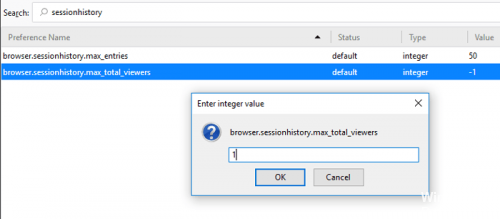
browser.sessionhistory.max_entries determina o número máximo de páginas no histórico de sessão do navegador, ou seja, o número máximo de URLs que só podem ser navegados usando o botão Voltar / Avançar. O valor padrão é 50, geralmente não navegaremos mais do que 5 dos sites que visitamos antes e realmente não há necessidade de armazenar mais do que isso na sessão que pode bloquear a memória à medida que eles crescem.
1. Abra o Firefox
2. digite about: config na barra de endereços do Firefox.
3. pressione CTRL-F e procure por browser.sessionhistory.max_entries.
4. Clique duas vezes no valor 50 (ou no valor atual) e altere-o para algo menor, por exemplo, 5.
5. reinicie o Firefox.
Ativando a aceleração de hardware
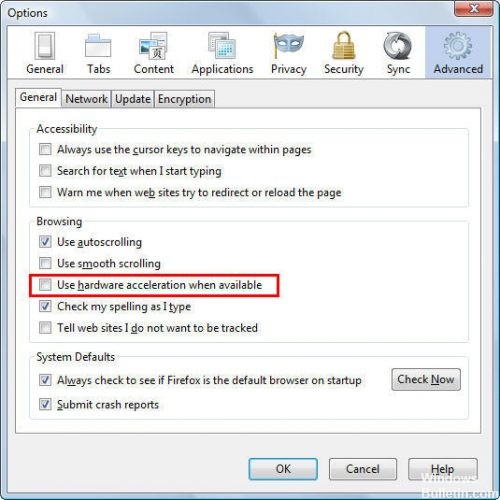
O conteúdo em Flash requer que a RAM seja carregada. Contudo, aceleração de hardware no navegador Firefox pode reduzir sua carga de memória se uma placa gráfica dedicada estiver instalada em seu sistema. Portanto, nesta etapa, garantiremos que a função de aceleração de hardware esteja ativada.
https://support.mozilla.org/en-US/kb/firefox-uses-too-much-memory-ram
Dica do especialista: Esta ferramenta de reparo verifica os repositórios e substitui arquivos corrompidos ou ausentes se nenhum desses métodos funcionar. Funciona bem na maioria dos casos em que o problema é devido à corrupção do sistema. Essa ferramenta também otimizará seu sistema para maximizar o desempenho. Pode ser baixado por Clicando aqui

CCNA, Desenvolvedor da Web, Solucionador de problemas do PC
Eu sou um entusiasta de computador e pratico profissional de TI. Eu tenho anos de experiência atrás de mim em programação de computadores, solução de problemas de hardware e reparo. Eu me especializei em Desenvolvimento Web e Design de Banco de Dados. Eu também tenho uma certificação CCNA para Design de Rede e Solução de Problemas.